Wie stelle ich eine Verbindung zu Prinect Press Center her?
Damit der Prinect Integration Manager/Prinect Pressroom Manager die Auftragsdaten zur Druckmaschine senden kann, muss eine Verbindung hergestellt werden. Dazu muss auf jeder "Seite" definiert werden, um welche Maschine es sich handelt. Dies geschieht über die so genannte "Arbeitsplatz ID".
Hinweis: In dieser Anleitung beschreiben wir nur die Online-Anbindung einer Prinect Press Center-Druckmaschine. Einen Gesamtüberblick über die Anbindungsvarianten finden Sie im Kapitel Maschinen anbinden.
1.Am Prinect Integration Manager/Prinect Pressroom Manager müssen Sie über den "CDM" (Central Device Manager) ein neues CDM-Gerät anlegen.
Beispiel: Druckmaschine "SM102-8-P" am Prinect Integration Manager/Prinect Pressroom Manager anlegen
•Synchronisation der BDE-Konfiguration mit der Druckma-schine
Beispiel: Druckmaschine "SM102-8-P" am Prinect Integration Manager/Prinect Pressroom Manager anlegen
1.Starten Sie das Prinect Cockpit.
2.Wechseln Sie in den Bereich "Administration > Einstellungen > System" und markieren den Rechner, auf dem der Prinect Integration Manager/Prinect Pressroom Manager installiert wurde.
3.Selektieren Sie die Engine "CDM".
4.Rufen Sie den Kontext-Menüpunkt "Gerät hinzufügen" auf.
Der Geräteassistent wird geöffnet:
Geräteassistent - Allgemein

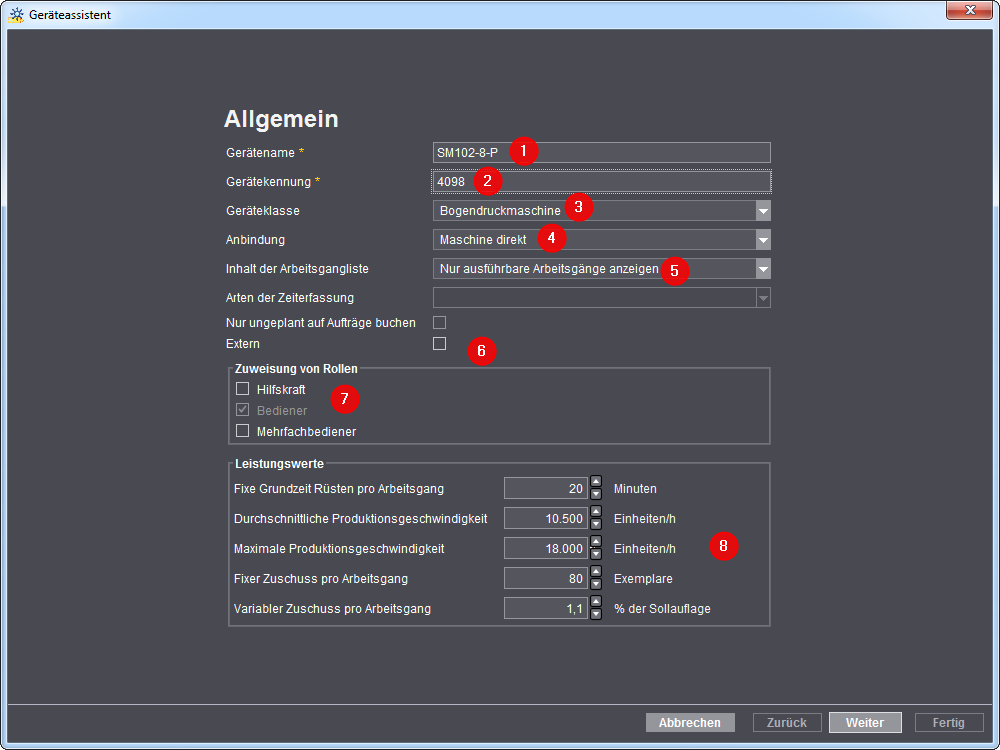
5.Geben Sie unter "Gerätename" die Bezeichnung für die Maschine ein, die Sie anbinden möchten (1).
Die Bezeichnung des Arbeitsplatzes/Maschine im Prinect-Workflow muss eindeutig sein. Es dürfen maximal 30 Zeichen verwendet werden. Diese Bezeichnung dient als Identifikation der Maschine für die Anwender im gesamten Prinect-Workflow (zum Beispiel im Scheduler und im Analyze Point).
6.Geben Sie eine Gerätekennung (DeviceID) ein (2).
·Die Gerätekennung darf nur die Zeichen [a-z], [A-Z], [0-9] enthalten.
·Wenn die Gerätekennung schon vergeben ist, erscheint ein Hinweis und Sie müssen eine neue eingeben.
·Die Gerätekennung dient der eindeutigen Zuordnung der Maschine in Ihrem Prinect-Workflow. Die Gerätekennung muss mit dem Management Information System (zum Beispiel Prinect Prinance) abgeglichen werden.
7.Wählen Sie in der Auswahlliste "Geräteklasse" den Listeneintrag "Bogendruckmaschine" aus (3).
8.Wählen Sie in der Auswahlliste "Anbindung" den Listeneintrag "Maschine direkt" aus (4).
9.Wählen Sie in der Auswahlliste "Inhalt der Arbeitsgangliste" den gewünschten Eintrag aus (5).
In diesem Beispiel "Ausführbare und eingeplante Arbeitsgänge anzeigen". Welche Auswirkungen die Auswahl hat, siehe Inhalt der Arbeitsgangliste.
10.Deaktivieren Sie die Option "Extern" (6).
11.Als Nächstes definieren Sie die Rollen (7). Das bedeutet, Sie definieren, wer sich alles an der Maschine anmelden kann. Die Rolle "Bediener" ist standardmäßig aktiviert und kann auch nicht deaktiviert werden.
Aktivieren Sie die Rolle "Hilfskraft", wenn an der Maschine außer dem Bediener auch noch Hilfskräfte mitarbeiten.
Aktivieren Sie die Rolle "Mehrfachbediener", wenn an der Maschine ein Mitarbeiter arbeitet, der gleichzeitig an einer anderen Maschine arbeitet. Das ist bei Druckmaschinen in der Regel nicht der Fall. Der Mehrfachbediener wird vorwiegend für Weiterverarbeitungsmaschinen verwendet.
Eine nähere Erläuterung zu den Rollen finden Sie unter Zuweisung von Rollen.
12.Im Bereich "Leistungswerte" (8) müssen Sie keine Änderungen vornehmen. Es werden hier, abhängig von der gewählten Geräteklasse, Standardwerte aus dem Master Data Store eingetragen. Die hier eingetragenen Standardwerte werden nur bei einem neu angelegten Arbeitsgang als Vorlage für die Berechnung der Produktionszeiten herangezogen. Diese berechneten Produktionszeiten werden dann im Scheduler bei der Verplanung des Arbeitsgangs berücksichtigt. Bei einem Prinect-Workflow mit einem Management Information System (MIS) werden die Produktionszeiten vom MIS geliefert.
Die "Leistungswerte" sind außerdem im Planungsassistenten von Bedeutung. Anhand dieser Werte wird, sofern keine MIS Informationen vorhanden sind, die Länge eines Arbeitsganges berechnet. Näheres zum Planungsassistenten siehe Planungsassistent.
Maximale Produktionsgeschwindigkeit:
Die hier eingetragene Geschwindigkeit wird im Analyze Point bei der Berechnung des Geschwindigkeits-Index verwendet. Siehe Geschwindigkeits-Index.
13.Klicken Sie auf "Weiter".

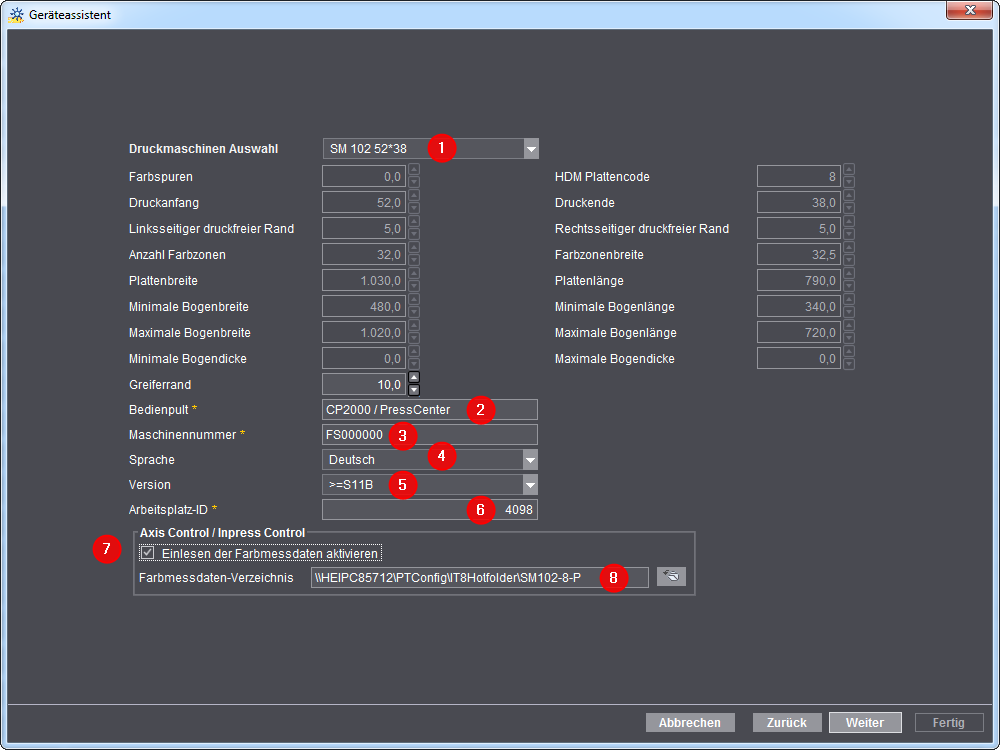
14.Wählen Sie die Druckmaschine aus, die Sie anbinden möchten (1).
15.Wählen Sie im Bereich "Bedienpult" den Eintrag "CP2000/PressCenter" aus (2).
16.Geben Sie unter "Maschinennummer" die tatsächliche Maschinennummer der Maschine ein (3).
Die Maschinennummer wird für folgende Funktionen benötigt:
·Für den automatischen Import der Färbungskennlinien von der Druckmaschine in den Prinect Integration Manager/Prinect Pressroom Manager.
·Damit der Analyze Point die Farbmessdaten auswerten kann.
Die Maschinennummer müssen Sie zuvor am Leitstand der Druckmaschine (zum Beispiel: Bereich "Service > Inbetriebnahme/Maschineninfo > Software > Maschinennummer") ablesen.

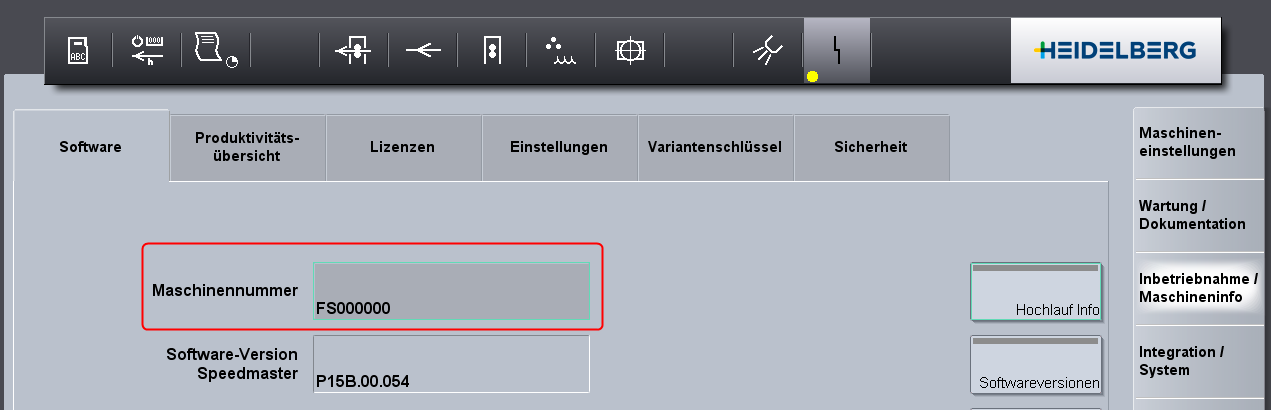
17.Wählen Sie unter "Sprache" die Sprache aus, die auch an der Druckmaschine (Prinect Press Center) vorhanden ist (4).
Die Auswahl der Sprache ist bei der automatischen Generierung der Export-XML-Datei von Bedeutung. Diese XML-Datei beinhaltet alle, der Druckmaschine zugewiesenen, Operationen (BDE-Meldungen) sowie die Personaldaten und wird später an Prinect Press Center importiert. Die Operationen (BDE-Meldungen) werden am Prinect Press Center in der Sprache angezeigt, die Sie hier einstellen.
18.Geben Sie unter "Version" die Prinect Press Center-Version ein, die auf Ihrer Druckmaschine installiert ist (5).
19.Geben Sie unter "Arbeitsplatz-ID" eine Zahl (Arbeitsplatznummer) ein (6).
Dies ist die eindeutige Kennnummer des Arbeitsplatzes in Ihrem Prinect-Workflow. Die Zahl darf maximal 6 Zeichen lang sein und nur aus Ziffern bestehen.
Diese "Arbeitsplatz-ID" müssen Sie später auch auf Press Center-Seite in der Konfiguration des Datenspeichers eingeben.
20.Aktivieren Sie im Bereich "Axis Control/Inpress Control/Inspection Control" die Option "Einlesen der Farbmessdaten" aktivieren (7); nur ab der Version S10A.
Sie müssen die Option nur aktivieren, wenn Sie ein Prinect Axis Control/Prinect Inpress Control an der Druckmaschine angebunden haben.
21.Geben Sie danach das Farbmessdaten-Verzeichnis ein (8).
Für jede Druckmaschine mit einem Prinect Axis Control/Prinect Inpress Control muss ein eigenes Farbmessdaten-Verzeichnis definiert werden. In dieses Farbmessdaten-Verzeichnis werden dann die von Prinect Axis Control/Prinect Inpress Control generierten Farbmessdaten (IT8-Datei) gespeichert. Standardmäßig ist immer das Verzeichnis "<Prinect Manager-Servername>\PTConfig\IT8Hotfolder\<Gerätename>" definiert.
Am Leitstand Prinect Press Center müssen Sie dann noch den Farbdatenexport konfigurieren.
22.Klicken Sie auf "Weiter".
Als Nächstes definieren Sie die Anzahl der Druckwerke.

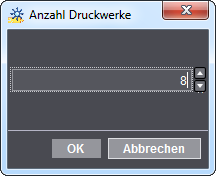
Hier "modellieren" Sie sich Ihre Druckmaschine nach. Dies ist notwendig, da beim Auftragseingang anhand dieses "Modells" berechnet wird, wie viele Druckgänge an der Druckmaschine für den Auftrag notwendig sind. Wenn Sie zum Beispiel eine 8-Farben-Druckmaschine ohne Wendeeinrichtung haben, und ein 4/4-Auftrag gedruckt werden soll, benötigen Sie zwei Druckgänge. Mit einer Wendeeinrichtung nur einen Druckgang.
23.Stellen Sie mit den Pfeiltasten die Anzahl der Druckwerke ein, die Ihre ausgewählte Maschine besitzt.
24.Klicken Sie auf "OK".
Als Nächstes müssen Sie die Art der Druckwerke definieren (1), indem Sie in den entsprechenden Kreis klicken (schwarzer Punkt im Kreis).

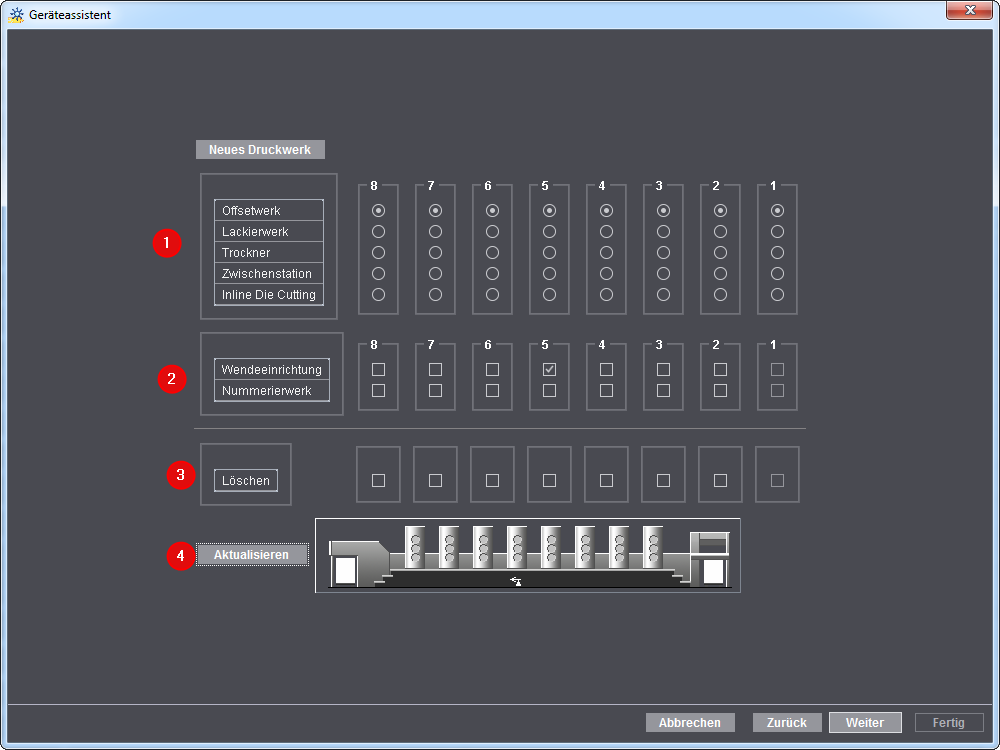
25.Definieren Sie, ob das Druckwerk eine Wendeeinrichtung und/oder ein Nummerierwerk0 hat (2). Klicken Sie dazu in das entsprechende Rechteck.
In diesem Beispiel ist eine Wendeeinrichtung im 5. Druckwerk (Haken im Kästchen) vorhanden, aber kein Nummerierwerk (kein Haken im Kästchen).
26.Zum Löschen eines Druckwerkes müssen Sie im Bereich "Löschen" (3) das entsprechende Druckwerk selektieren (Haken im Kästchen).
27.Klicken Sie danach auf "Aktualisieren" (4). Das zuvor markierte Druckwerk wird gelöscht.
28.Klicken Sie auf "Weiter".
Geräteassistent - Zuweisung von Operationsgruppen
Als Nächstes weisen Sie dem Gerät die gewünschten Operationsgruppen (Kostenarten-Gruppen) zu. Das bedeutet, dass Sie hier definieren, welche Operationen (BDE-Meldungen) für dieses Gerät erfasst werden können.

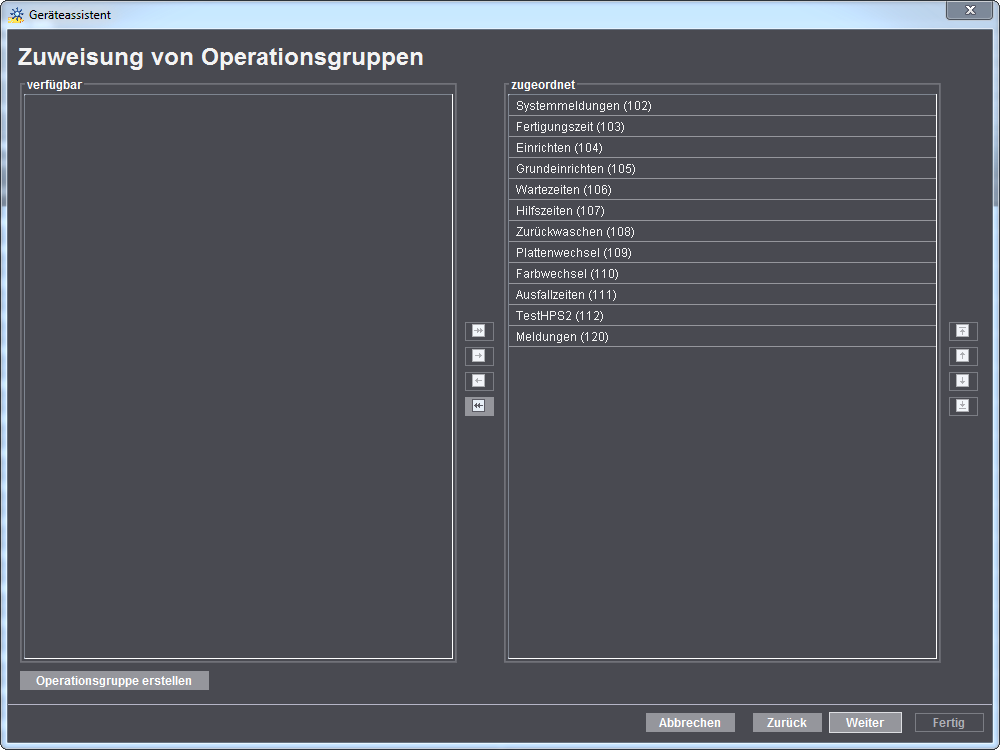
Hinweis: In Abhängigkeit von der zuvor ausgewählten Geräteklasse sind einige Operationsgruppen schon standardmäßig zugeordnet.
29.Weisen Sie der Maschine die benötigten Operationsgruppen (Kostenarten-Gruppen) zu.
Das bedeutet, dass Sie die benötigten Operationsgruppen aus dem Bereich "Verfügbar" dem Bereich "Zugeordnet" hinzufügen müssen. Oder Sie verschieben nicht benötigte Operationsgruppen aus dem Bereich "Zugeordnet" in den Bereich "Verfügbar".
Es werden alle Operationsgruppen angezeigt, die bereits im Master Data Store angelegt sind und denen mindestens eine Operation (BDE-Meldung) zugewiesen wurde. Eine ausführliche Beschreibung finden Sie im Operationen (BDE-Meldungen).
30.Klicken Sie auf "Weiter".
Geräteassistent - Zuweisung der Operationen
Als Nächstes definieren Sie, welche Meldungen der Bediener und, wenn zuvor aktiviert, die Hilfskraft und der Mehrfachbediener erfassen können. Dazu wählen Sie die entsprechende Rolle und definieren dann für jede Operationsgruppe (Kostenarten-Gruppe) die gewünschten Operationen (BDE-Meldungen).

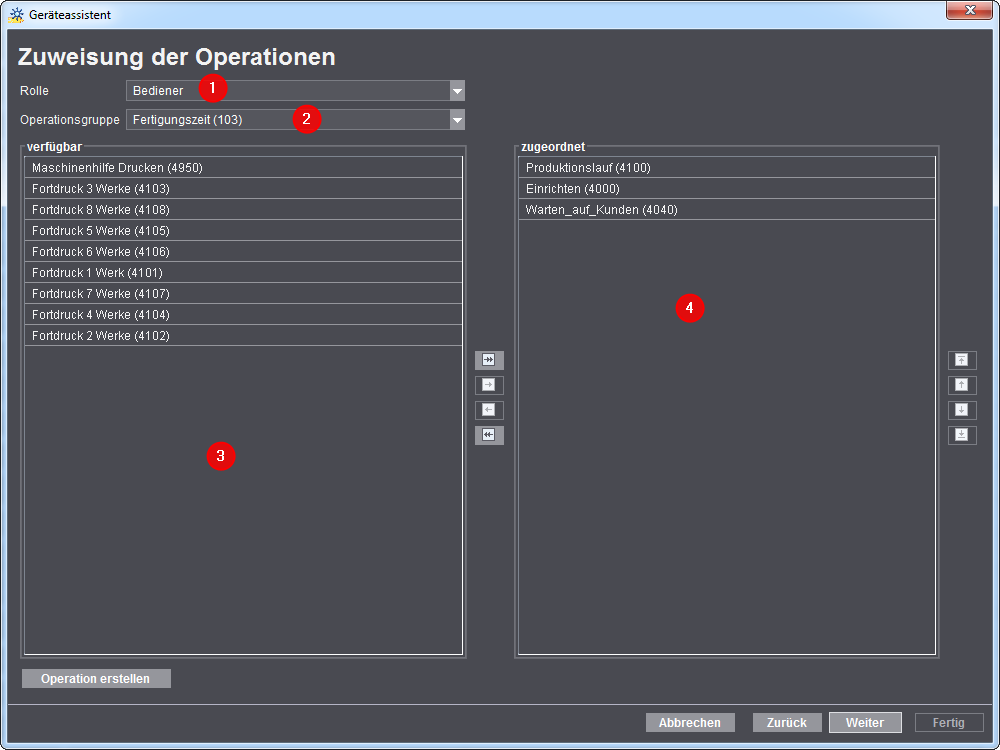
31.Wählen Sie im Bereich "Rolle" den Eintrag "Bediener" aus (1).
32.Wählen Sie eine Operationsgruppe (Kostenarten-Gruppe) aus (2).
Im Bereich "zugeordnet" werden nun alle bereits zugeordneten Operationen (BDE-Meldungen) der zuvor ausgewählten Operationsgruppe angezeigt (4).
33.Sie müssen nun die benötigten Operationen (BDE-Meldungen) aus dem Bereich "Verfügbar" (3) dem Bereich "Zugeordnet" (4) hinzufügen. Oder Sie verschieben nicht benötigte Operationen (BDE-Meldungen) aus dem Bereich "Zugeordnet" in den Bereich "Verfügbar".
Hinweis: Eine Operation (BDE-Meldung) darf immer nur einer Operationsgruppe (Kostenarten-Gruppe) zugewiesen werden.
Hinweis: Wenn Sie mehr als 12 Operationen (BDE-Meldungen) pro Operationsgruppe (Kostenarten-Gruppe) definieren, erscheint eine Meldung, dass das Prinect Press Center maximal 12 Operationen anzeigen kann. Sie können diese Meldung dann bestätigen oder aber die Anzahl der Operationen auf maximal 12 reduzieren.
34.Wiederholen Sie die Arbeitsschritte, bis Sie für jede Rolle und jede Operationsgruppe (Kostenarten-Gruppe) die benötigten Operationen (BDE-Meldungen) zugewiesen haben.
35.Klicken Sie auf "Weiter".
Geräteassistent - Zuweisung von Benutzergruppen
Als Nächstes müssen Sie dem "Bediener" und, wenn zuvor aktiviert, der "Hilfskraft" und dem "Mehrfachbediener" eine oder mehrere Benutzergruppen zuweisen. Hinter jeder Benutzergruppe verbergen sich Benutzer, die zuvor angelegt und dieser Benutzergruppe zugewiesen wurden. Alle Benutzer dieser Benutzergruppe dürfen sich dann an der Druckmaschine als Bediener oder Hilfskraft an diesem Gerät anmelden.
Wie Sie einen neuen Benutzer anlegen und einer Benutzergruppe zuweisen, können Sie im Wie lege ich ein neues Benutzerkonto an? nachlesen.

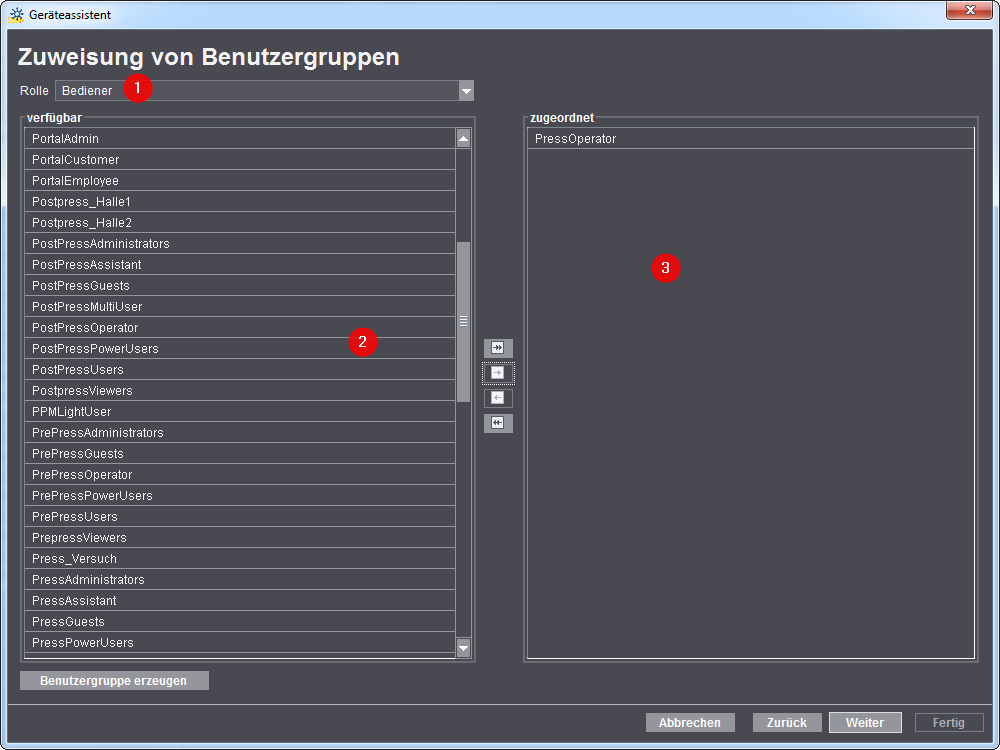
36.Wählen Sie im Bereich "Rolle" den Eintrag "Bediener" aus (1).
37.Fügen Sie nun die benötigte Benutzergruppe aus dem Bereich "Verfügbar" (2) dem Bereich "Zugeordnet" (3) zu. Oder Sie verschieben nicht benötigte Benutzergruppen aus dem Bereich "Zugeordnet" in den Bereich "Verfügbar".
Hinweis: Es muss mindestens eine Benutzergruppe zugewiesen werden.
38.Wiederholen Sie die Zuweisung der Benutzergruppe für die Rolle "Hilfskraft" und für "Mehrfachbediener".
39.Klicken Sie auf "Weiter".
Geräteassistent - Variante anlegen
Als Nächstes können Sie für das Gerät so genannte Varianten definieren. Eine Variante ist bereits immer vordefiniert. Die Auswirkungen und das Anlegen von Varianten ist im Abschnitt Varianten anlegen ausführlich beschrieben.
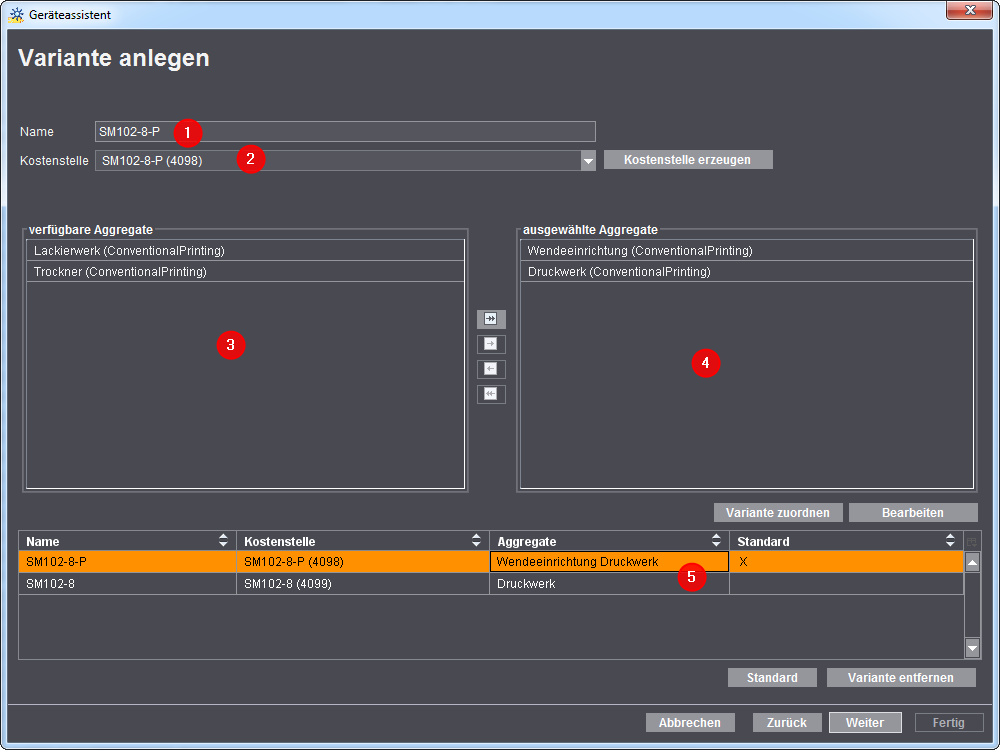
Für das Anlegen einer Variante gehen Sie wie folgt vor:
1.Geben Sie unter "Name" den Namen der Variante ein (1).
2.Wählen Sie unter "Kostenstelle" (2) die Kostenstelle für die entsprechende Variante aus, die im Geräteassistenten angelegt wurde (siehe Neue Kostenstelle anlegen).
Ist keine entsprechende Kostenstelle vorhanden, können Sie über den Button "Kostenstelle erzeugen" eine Kostenstelle anlegen. Im Regelfall sollten die Kostenstellen im Geräteassistenten erzeugt werden.
3.Wählen Sie im Bereich "verfügbare Aggregate" (3) die benötigten Aggregate aus. Fügen sie diese mithilfe der Pfeiltasten dem Bereich "ausgewählte Aggregate" (4) hinzu.
Ist das benötigte Aggregat nicht vorhanden, legen Sie es im Geräteassistenten unter "Aggregate" an (siehe dazu Aggregate).
4.Klicken Sie auf den Button "Variante zuordnen" und die Variante erscheint im unteren Fensterbereich (5).
Im Prinect Press Center ist es vor jedem Auftragsbeginn erforderlich, eine Variante bzw. eine Kostenstelle auszuwählen. Nur dann kann der Auftrag gestartet werden.

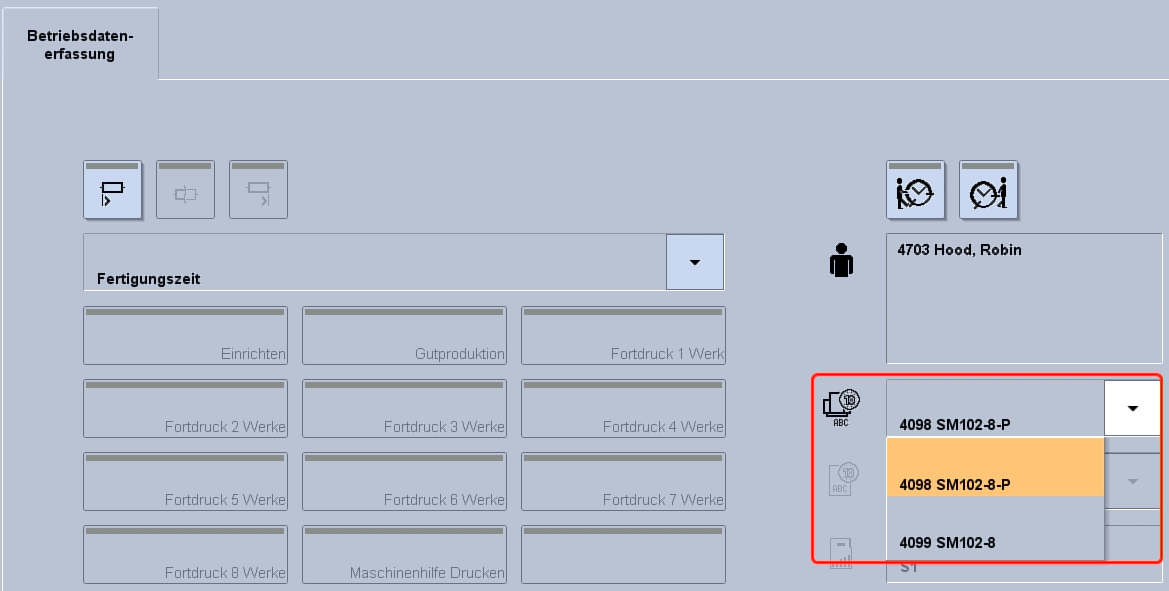
5.Klicken Sie auf "Weiter".
Geräteassistent - Zusammenfassung
Es folgt eine Zusammenfassung der Geräteparameter. Hier können Sie nochmals überprüfen, ob das Gerät korrekt konfiguriert wurde. Falls Sie Änderungen vornehmen möchten, gehen Sie über "Zurück" bis zum entsprechenden Dialogfenster.
6.Aktivieren Sie gegebenenfalls die Option "Erweiterte Auftragstasche aktivieren".
Eine ausführliche Beschreibung finden Sie im Erweiterte Auftragstasche aktivieren.
7.Aktivieren Sie gegebenenfalls die Option "Druck aktivieren".
Eine ausführliche Beschreibung finden Sie im Plattenzettel erzeugen.
8.Klicken Sie auf "Fertig".
Das neue Gerät wurde nun angelegt.
Damit die Auftragsdaten vom Prinect Integration Manager/Prinect Pressroom Manager an die Druckmaschine gesendet werden können, müssen Sie am Prinect Integration Manager/Prinect Pressroom Manager bei Bedarf noch die für diese Druckmaschine automatisch angelegte Sequenz und die automatisch angelegte PPF-Import-Konfiguration anpassen. Bei einem JDF-PPF-Workflow müssen Sie zusätzlich noch eine JDF-Import-Konfiguration anlegen.
Jetzt fehlt nur noch die andere "Seite" (Prinect Press Center).